För att komma igång och vara redo att börja sälja, följ den här steg-för-steg guiden för att ställa in din butik. Du kommer att konfigurera grundläggande inställningar som valuta, betalningsalternativ, frakt och moms.
Steg 1: Gå till butiksinställningar
- Gå till din butik och välj Inställningar i menyn till vänster.
Steg 2: Butiksinformation
- Fyll i grundläggande information om din butik:
- Adress – Ange din butiks fysiska adress.
- E-post – Ange en e-postadress för aviseringar när en beställning genomförs eller när det finns uppdateringar kring en order.
Steg 3: Allmänna inställningar
- Valuta – Välj vilken valuta du vill använda i din butik.
- Viktenhet – Välj hur vikten på dina produkter ska visas (gram, kilogram, etc.).
- Visning av priser – Bestäm om priser ska visas inklusive eller exklusive moms.
- Butiksprocess (Lägg i varukorg vs. Köp nu)–
- Lägg i varukorg: Kunden lägger produkterna i en varukorg och kan fortsätta handla innan de går till kassan.
- Köp nu: Kunden slussas direkt till kassan och kan betala direkt utan att gå igenom varukorgen.
- Nästa fakturanummer – Om du vill börja räkna från ett specifikt fakturanummer, kan du ange det här.
- Tidsangivelse för övergiven varukorg – Bestäm hur lång tid det ska ta innan en varukorg klassas som övergiven om kunden inte går vidare till betalning. Du kan även ställa in en automatisk e-postpåminnelse som skickas när detta händer.
- Lågt lagervarsel – Om du vill bli notifierad när lager på en produkt börjar ta slut, aktivera den här inställningen.
Steg 4: Fraktinställningar
Om du säljer fysiska produkter, ställ in dina fraktalternativ här. Du kan ange olika fraktmetoder och priser beroende på din leveransstrategi.
Steg 5: Momsinställningar
Ställ in momsinställningarna för din butik. Följ denna guide för att säkerställa att du har korrekt momsinställning beroende på ditt land och dina produkter.
Steg 6: Betalningar
- Betalintegrationer – Välj de betaltjänster du vill använda. Du behöver skapa ett konto hos de olika leverantörerna (t.ex. Stripe) för att kunna använda deras tjänster.
- Integrera betaltjänster – När du har skaffat konton hos dina valda betalningsleverantörer, gå tillbaka till inställningarna och tryck på Anslut för att slutföra integrationen.
- Testbetalning – Efter att ha konfigurerat din betalningstjänst (t.ex. Stripe), gör en testbetalning för att kontrollera att allt fungerar som det ska. Följ guiden för att genomföra detta.
Steg 7: Kassa och villkor
- Köpvillkor, Återbetalningspolicy och Användarvillkor. Fyll i de specifika villkor som gäller vid köp, retur och användning av din butik.
- Om du har en längre policy eller detaljerade villkor på en separat sida, kan du skapa en länk i kassan där kunder kan läsa dessa.
- Tydlighet – Det är viktigt att kunden lätt kan hitta dessa villkor innan de genomför ett köp.